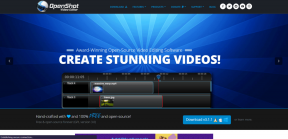6 populārākie labojumi saistībā ar nespēju pieteikties Microsoft Defender lietotnē operētājsistēmā Windows 11
Miscellanea / / September 21, 2023
Microsoft 365 abonements nodrošina piekļuvi programmai Microsoft Defender visās jūsu ierīcēs, tostarp datorā ar operētājsistēmu Windows 11. Tas darbojas ar Windows drošību, lai nodrošinātu jūsu drošību tiešsaistē, nodrošinot tīmekļa aizsardzību, reāllaika drošības brīdinājumus un citus būtiskus drošības padomus. Tomēr, iespējams, varēsit izmantot šīs funkcijas tikai tad, ja neesat pieteicies Microsoft Defender lietotni savā Windows 11 datorā.

Ja šķiet, ka nevarat piekļūt programmai Microsoft Defender neskaidru kļūdu dēļ, neuztraucieties. Tālāk ir sniegti daži noderīgi padomi, kas palīdzēs jums ātri atgūt piekļuvi programmai Microsoft Defender.
1. Vēlreiz pārbaudiet savus pieteikšanās akreditācijas datus
Pirms ķeraties pie tehnisko problēmu novēršanas, vēlreiz pārbaudiet, vai savos pieteikšanās akreditācijas datos nav drukas kļūdu. Tāpat jums ir jānodrošina, ka izmantojat kontu, kas ir saistīts ar Microsoft 365 ģimenes vai personīgo abonementu.
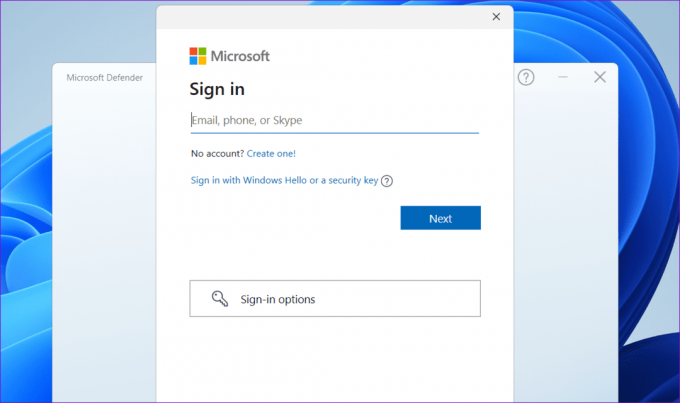
Ja joprojām redzat ziņojumu “Nevar pieteikties programmā Microsoft Defender”, turpiniet ar tālāk norādītajiem labojumiem.
2. Aizveriet lietotni un mēģiniet vēlreiz
Reizēm īslaicīgas programmas Microsoft Defender kļūmes var neļaut tai izveidot savienojumu ar serveri un pārbaudīt jūsu pieteikšanās akreditācijas datus. Vairumā gadījumu problēmu var novērst, izmantojot pilnībā aizverot lietotni un to atkārtoti atverot. Šeit ir norādītas tās pašas darbības.
1. darbība: Nospiediet Ctrl + Shift + Esc īsinājumtaustiņus, lai atvērtu uzdevumu pārvaldnieku.
2. darbība: Atlasiet cilni Procesi un sarakstā atrodiet Microsoft Defender. Ar peles labo pogu noklikšķiniet uz tā un atlasiet opciju Beigt uzdevumu.

Atkārtoti atveriet datorā lietotni Microsoft Defender un mēģiniet vēlreiz pieteikties.
3. Labojiet vai atiestatiet Microsoft Defender lietotni
Jūsu Windows 11 datorā ir iekļauts remonta līdzeklis kas var automātiski novērst bieži sastopamās problēmas ar UWP (Universal Windows Platform) programmām. Varat izmantot šo līdzekli, lai labotu programmu Microsoft Defender un pārbaudītu, vai tas novērš pieteikšanās kļūdu.
1. darbība: Ar peles labo pogu noklikšķiniet uz ikonas Sākt uzdevumjoslā un atlasiet Instalētās programmas.

2. darbība: Ritiniet sarakstu, lai sarakstā atrastu programmu Microsoft Defender. Noklikšķiniet uz trīs punktu izvēlnes ikonas blakus tai un atlasiet Papildu opcijas.
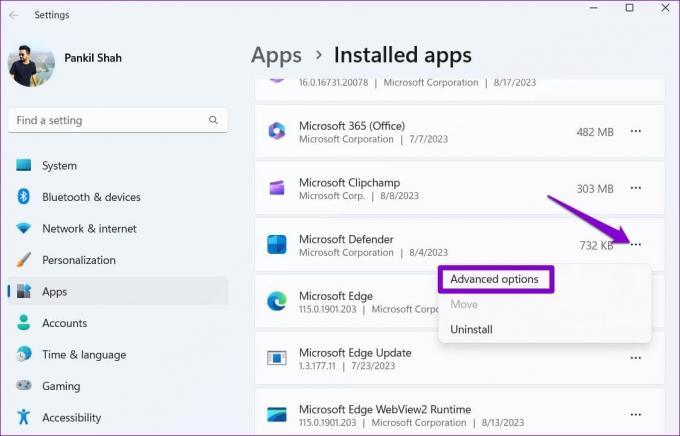
3. darbība: Sadaļā Atiestatīt noklikšķiniet uz pogas Labot. Kad process ir pabeigts, blakus pogai jāparādās atzīmei.
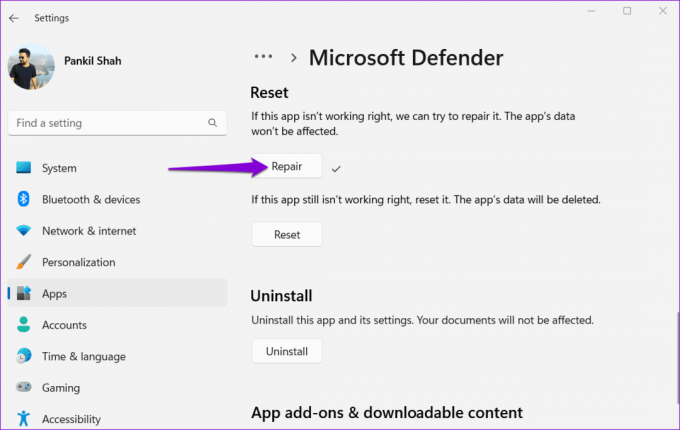
Ja nevarat pieteikties programmā Microsoft Defender pat pēc tās labošanas, mēģiniet to atiestatīt. Lai to izdarītu, atkārtojiet iepriekš minētās darbības un atlasiet pogu Atiestatīt. Tādējādi tiks notīrīti visi problemātiskie lietotnes dati, kas varētu būt izraisījuši lietotnes darbības traucējumus.
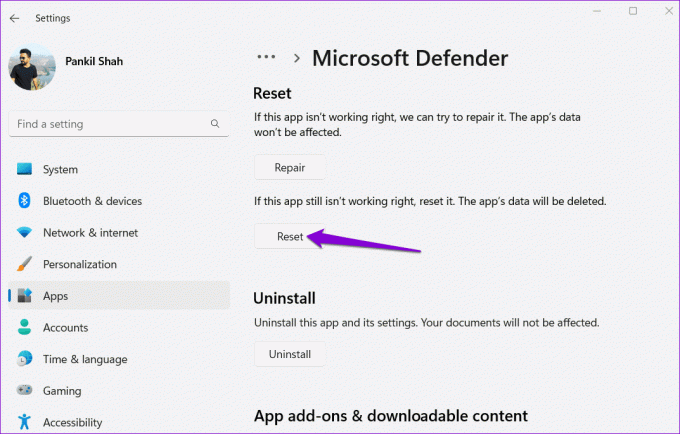
4. Atjauniniet lietotni
Šādas pieteikšanās problēmas programmā Microsoft Defender var rasties arī tad, ja datorā ar operētājsistēmu Windows 11 palaižat novecojušu programmu. Varat apmeklēt Microsoft Store lietotni, lai pārbaudītu, vai programmai Microsoft Defender ir pieejams atjauninājums. Pēc lietotnes atjaunināšanas varat pieteikties savā kontā.
Microsoft Defender operētājsistēmai Windows
5. Instalējiet Windows atjauninājumus
Ja vēlaties izvairīties no šādām problēmām, ir svarīgi atjaunināt Windows ar jaunāko versiju. Tāpēc, ja Microsoft Defender lietotnes atjaunināšana nepalīdz, pārbaudiet, vai jūsu sistēmai ir pieejami atjauninājumi.
Nospiediet Windows + I īsinājumtaustiņu, lai atvērtu lietotni Iestatījumi. Kreisajā sānjoslā atlasiet cilni Windows atjaunināšana un noklikšķiniet uz pogas Pārbaudīt atjauninājumus. Lejupielādējiet un instalējiet visus neapstiprinātos atjauninājumus un pārbaudiet, vai tas atrisina problēmu.

6. Veiciet sistēmas atjaunošanu
Iespējams, ka nesen veiktās izmaiņas jūsu sistēmā ir izraisījušas šo problēmu. Ja šķiet, ka nevarat noteikt cēloni, varat mēģināt veicot sistēmas atjaunošanu. Tas ļaus jums atjaunot datoru līdz brīdim, kad programma Microsoft Defender darbojas pareizi.
Neuztraucieties, šis process neizdzēsīs jūsu failus vai datus. Tomēr tas noņems visas programmas vai atjauninājumus, kas tika instalēti pēc jūsu atlasītā atjaunošanas punkta.
1. darbība: Uzdevumjoslā noklikšķiniet uz meklēšanas ikonas, ierakstiet izveidot atjaunošanas punktuun atlasiet pirmo parādīto rezultātu.

2. darbība: Sadaļā Sistēmas rekvizīti atlasiet cilni Sistēmas aizsardzība. Pēc tam noklikšķiniet uz pogas Sistēmas atjaunošana.

3. darbība: Atlasiet ieteicamo atjaunošanas opciju un noklikšķiniet uz Tālāk, lai turpinātu.
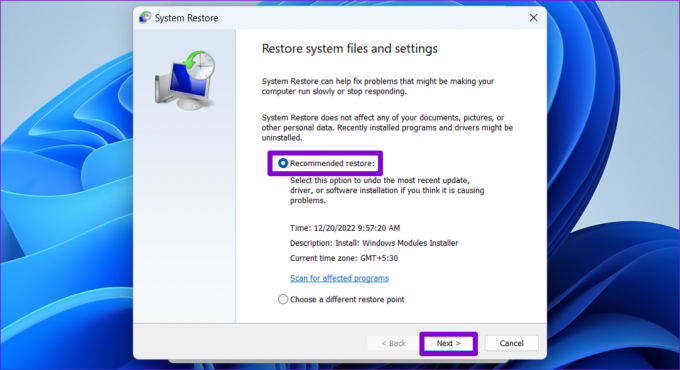
4. darbība: Noklikšķiniet uz Pabeigt, lai turpinātu.
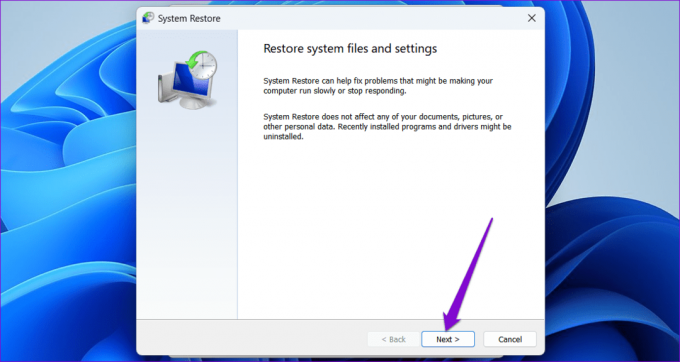
Kad sistēma Windows atjauno sevi norādītajā punktā, varat izmantot programmu Microsoft Defender.
Vairs nav mežizstrādes problēmu
Microsoft Defender informācijas panelis ļauj ērti pārbaudīt visu ierīču drošības statusu vienuviet. Lai gan pieteikšanās kļūdas dažkārt var neļaut jums piekļūt Microsoft Defender lietotnei operētājsistēmā Windows 11, to nevar novērst, izmantojot iepriekš minētos risinājumus.
Pēdējo reizi atjaunināts 2023. gada 18. augustā
Iepriekš minētajā rakstā var būt ietvertas saistītās saites, kas palīdz atbalstīt Guiding Tech. Tomēr tas neietekmē mūsu redakcionālo integritāti. Saturs paliek objektīvs un autentisks.

Sarakstījis
Pankils pēc profesijas ir būvinženieris, kurš sāka savu ceļu kā rakstnieks vietnē EOTO.tech. Viņš nesen pievienojās Guiding Tech kā ārštata rakstnieks, lai sniegtu norādījumus, paskaidrojumus, pirkšanas rokasgrāmatas, padomus un ieteikumus operētājsistēmām Android, iOS, Windows un Web.